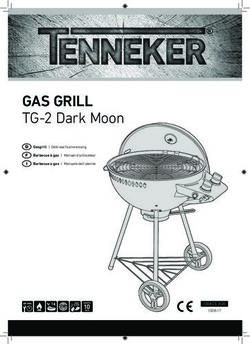Full HD Dashcam - Bresser
←
→
Transkription von Seiteninhalten
Wenn Ihr Browser die Seite nicht korrekt rendert, bitte, lesen Sie den Inhalt der Seite unten
Digitalkamera · Digital camera · Caméra numérique · Digitální ka- mera · Full HD Dashcam DE Bedienungsanleitung EN Instruction manual FR Mode d’emploi CS Návod k obsluze
esuchen Sie unsere Website über den folgenden QR Code oder Weblink um weitere
B
DE Informationen zu diesem Produkt oder die verfügbaren Übersetzungen dieser Anleitung zu
finden.
isit our website via the following QR Code or web link to find further information on this
V
EN product or the available translations of these instructions.
i vous souhaitez obtenir plus d’informations concernant ce produit ou rechercher ce mode
S
FR d’emploi en d’autres langues, rendez-vous sur notre site Internet en utilisant le code QR ou le
lien correspondant.
ezoek onze internetpagina via de volgende QR-code of weblink, voor meer informatie over dit
B
NL product of de beschikbare vertalingen van deze gebruiksaanwijzing.
Desearía recibir unas instrucciones de uso completas sobre este producto en un idioma
¿
ES determinado? Entonces visite nuestra página web utilizando el siguiente enlace (código QR)
para ver las versiones disponibles.
esidera ricevere informazioni esaustive su questo prodotto in una lingua specifica? Venga
D
IT a visitare il nostro sito Web al seguente link (codice QR Code) per conoscere le versioni
disponibili.
řejete si podrobný návod k produktu v určitém jazyce? Pak navštivte naši webovou stránku
P
CZ přes následující odkaz (QR Code) a zjistěte, zdali máme Vámi požadovanou verzi k dispozici.
www.bresser.de/download/P9686100
GARANTIE · WARRANTY · GARANTÍA · GARANZIA · ZÁRUKA
www.bresser.de/warranty_termsInhaltsverzeichnis
1 Impressum ............................................................................ 5
3 Zu dieser Anleitung .............................................................. 6
4 Verwendungszweck ............................................................. 6
5 Allgemeine Sicherheitshinweise......................................... 7
6 Teileübersicht und Lieferumfang...................................... 10
7 Display-Anzeigen................................................................ 11
8 Montierung anbringen........................................................ 12
9 Speicherkarte einsetzen und formatieren ........................ 13
10 Stromversorgung herstellen ............................................. 14
11 Einstellungsmenüs............................................................. 15
12 Aufnahmen.......................................................................... 21
13 Datenübertragung .............................................................. 22
14 Technische Daten............................................................... 22
15 Gerät neu starten (Reset) .................................................. 23
16 Reinigung und Wartung..................................................... 23
17 Entsorgung ......................................................................... 24
18 EG-Konformitätserklärung ................................................ 25
319 Garantie ................................................................................. 25 4
1 Impressum
Bresser GmbH
Gutenbergstr. 2
46414 Rhede
Germany
http://www.bresser.de
Für etwaige Gewährleistungsansprüche oder Serviceanfra-
gen verweisen wir auf die Informationen zu „Garantie“ und
„Service“ in dieser Dokumentation. Wir bitten um Verständ-
nis, dass direkt an die Hersteller-Anschrift gerichtete Anfra-
gen oder Einsendungen nicht bearbeitet werden können.
Irrtümer und technische Änderungen vorbehalten.
© 2018 Bresser GmbH
Alle Rechte vorbehalten.
Die Reproduktion dieser Dokumentation – auch auszugs-
weise – in irgendeiner Form (z.B. Fotokopie, Druck, etc.) so-
wie die Verwendung und Verbreitung mittels elektronischer
Systeme (z.B. Bilddatei, Website, etc.) ohne eine vorherige
schriftliche Genehmigung des Herstellers ist nicht gestattet.
Die in dieser Dokumentation verwendeten Bezeichnungen
und Markennamen der jeweiligen Firmen sind im Allgemei-
nen in Deutschland, der Europäischen Union und/oder wei-
teren Ländern waren-, marken- und/oder patentrechtlich ge-
schützt.
2 Gültigkeitshinweis
Diese Dokumentation ist gültig für die Produkte mit den
nachfolgend aufgeführten Artikelnummern:
9686100
5 / 92Anleitungsversion: v062018a
Bezeichnung dieser Anleitung:
Manual_9686100_Full-HD-Dashcam_de-en-fr-cz_BRES-
SER_v062018a
Informationen bei Serviceanfragen stets angeben.
3 Zu dieser Anleitung
HINWEIS
Diese Bedienungsanleitung ist als Teil des Gerätes zu
betrachten!
Lesen Sie vor der Benutzung des Geräts aufmerksam die
Sicherheitshinweise und die Bedienungsanleitung.
Bewahren Sie diese Bedienungsanleitung für die erneute
Verwendung zu einem späteren Zeitpunkt auf. Bei Verkauf
oder Weitergabe des Gerätes ist die Bedienungsanleitung
an jeden nachfolgenden Besitzer/Benutzer des Produkts
weiterzugeben.
4 Verwendungszweck
• Dieses Gerät ist nicht dafür bestimmt, durch Personen
(einschließlich Kinder) mit eingeschränkten physischen,
sensorischen oder geistigen Fähigkeiten oder mangels
Erfahrung und/oder mangels Wissen benutzt zu wer-
den, es sei denn, sie werden durch eine für ihre Sicher-
heit zuständige Person beaufsichtigt oder erhielten von
ihr Anweisungen, wie das Gerät zu benutzen ist.
• Dieses Gerät dient ausschließlich der privaten Nut-
zung.
• Das Gerät ist nur für den Betrieb in Innenräumen be-
stimmt!
6 / 925 Allgemeine Sicherheitshinweise
GEFAHR
Gefahr eines Stromschlags!
Dieses Gerät beinhaltet Elektronikteile, die über eine Strom-
quelle (Netzteil und/oder Batterien) betrieben werden. Bei
unsachgemäßer Verwendung dieses Produkts besteht die
Gefahr eines Stromschlags. Ein Stromschlag kann zu
schweren bis tödlichen Verletzungen führen. Beachten Sie
daher unbedingt die nachfolgenden Sicherheitsinformatio-
nen.
• Überprüfen Sie das Gerät, die Kabel und Anschlüsse
vor Inbetriebnahme auf Beschädigungen.
• Beschädigtes Gerät oder ein Gerät mit beschädigten
stromführenden Teilen niemals in Betrieb nehmen! Be-
schädigte Teile müssen umgehend von einem autori-
sierten Service-Betrieb ausgetauscht werden.
• Platzieren Sie Ihr Gerät so, dass es jederzeit vom
Stromnetz getrennt werden kann. Die Netzsteckdose
sollte sich immer in der Nähe Ihres Geräts befinden
und gut zugänglich sein, da der Stecker des Netzka-
bels als Trennvorrichtung zum Stromnetz dient.
• Um das Gerät vom Stromnetz zu trennen, ziehen Sie
immer am Netzstecker und niemals am Kabel!
GEFAHR
Erstickungsgefahr!
Bei unsachgemäßer Verwendung dieses Produkts besteht
Erstickungsgefahr, insbesondere für Kinder. Beachten Sie
deshalb unbedingt die nachfolgenden Sicherheitsinformatio-
nen.
7 / 92• Verpackungsmaterialien (Plastiktüten, Gummibänder,
etc.) von Kindern fernhalten! Es besteht Erstickungsge-
fahr!
GEFAHR
Unfallgefahr!
Bedienen Sie dieses Gerät nicht während der Fahrt. Es be-
steht Unfallgefahr!
GEFAHR
Explosionsgefahr!
Bei unsachgemäßer Verwendung dieses Produkts besteht
Explosionsgefahr. Beachten Sie unbedingt die nachfolgen-
den Sicherheitsinformationen, um eine Explosion zu vermei-
den.
• Setzen Sie das Gerät keinen hohen Temperaturen aus
und schützen Sie es vor Wasser und hoher Luftfeuch-
tigkeit, um ein Auslaufen oder eine Explosion des inte-
grierten Akkus zu vermeiden!
• Setzen Sie das Gerät keinen hohen Temperaturen aus.
Benutzen Sie nur das mitgelieferte Netzteil. Gerät nicht
kurzschließen oder ins Feuer werfen! Durch übermäßi-
ge Hitze und unsachgemäße Handhabung können
Kurzschlüsse, Brände und sogar Explosionen ausge-
löst werden!
HINWEIS
Gefahr von Sachschäden!
Bei unsachgemäßer Handhabung können das Gerät und/
oder die Zubehörteile beschädigt werden. Verwenden Sie
das Gerät deshalb nur entsprechend den nachfolgenden Si-
cherheitsinformationen.
8 / 92• Bauen Sie das Gerät nicht auseinander! Wenden Sie
sich im Falle eines Defekts an Ihren Fachhändler. Er
nimmt mit dem Service-Center Kontakt auf und kann
das Gerät ggf. zwecks Reparatur einschicken.
HINWEIS
Gefahr von Spannungsschäden!
Für Spannungsschäden durch die Nutzung eines nicht ge-
eigneten Netzteils übernimmt der Hersteller keine Haftung!
HINWEIS
Gefahr eines Datenverlustes!
Unterbrechen Sie niemals eine bestehende Datenverbin-
dung zum Computer bevor Sie alle Daten übertragen ha-
ben. Durch eine Unterbrechung kann es zu Datenverlusten
kommen, für die der Hersteller keine Haftung übernimmt!
HINWEIS
Gesetzliche Vorgaben beachten!
Erkundigen Sie sich vor dem Einsatz dieses Geräts nach
den gesetzlichen Vorgaben. Insbesondere zum Schutz von
personenbezogenen Daten gelten für die Speicherung von
Bild- und Video-Informationen besondere Vorschriften oder
gar Verbote. Auch für den Einsatz des Geräts im Straßen-
verkehr können abhängig von der Gesetzgebung des jewei-
ligen Landes besondere Regelungen gelten.
9 / 926 Teileübersicht und Lieferumfang
11 12
D
10 C
9
8
B
3 4
7 6
5 13
17
13
AV
14
18 15
TF/SD
16
A
1 2 19 20 21 22 23
Abb. 1: Alle Teile der Autokamera
1 Kameralinse 2 Gehäuse
3 EIN/AUS-Taste 4 Montageschuh
5 Montagezapfen 6 Arretierungsring
7 Kugelgelenk 8 Befestigungshebel
9 Saugnapf 10 Zunge
11 USB-A-Stecker 12 Kfz-Kupplungsstecker
10 / 9213 microUSB-Stecker 14 USB-Anschlussbuchse
15 RESET-Knopf 16 HDMI-Anschlussbuchse
17 TV-Ausgang 18 Integriertes Mikrofon
19 microSD-Karteneinschub 20 MENU-Taste
21 UP-Taste 22 DOWN-Taste
23 OK-Taste
Lieferumfang
Autokamera (A), Montierung (B), USB-Kabel (C), Kfz-Lade-
gerät (D), Bedienungsanleitung
7 Display-Anzeigen
1 15 17
2 16
3 18
14 4 23 19
13 22 20
12 5
11 6 21 6
7 7
10 9 8
Abb. 2: Display-Anzeigen der Kamera
Video-Modus
1 Video-Symbol 2 Videoaufnahme aktiv
(Aufnahmesymbol)
11 / 923 Verbleibende Aufnahme- 4 Video-Auflösung
zeit bis Speicherplatz er-
schöpft
5 Tonaufnahme aktiv 6 microSD-Karte einge-
oder inaktiv (durchge- legt
strichen)
7 Akku-Ladekapazität 8 Uhrzeit
9 Datum 10 Schreibgeschützte Auf-
nahme
11 WDR 12 Belichtungseinstellungen
13 Bewegungserken- 14 Loop-Aufnahme und
nungsmodus Anzeige der Dauer
Foto-Modus
15 Foto-Symbol 16 Timer
17 Bildstabilisierung 18 Verbleibende Aufnah-
men
19 Bildauflösung 20 Bildqualität
21 Sensorempfindlichkeit 22 Weißabgleich
23 Belichtung
8 Montierung anbringen
1. Die Montierung ist bereits vormontiert.
2. Saugnapf der Montierung sowie die zur Anbringung
vorgesehene Fläche gründlich von Staub, Schmutz und
Fett reinigen.
HINWEIS! Fläche für die Anbringung der Kamera so
wählen, dass Kamera und Kabel das Sichtfeld wäh-
rend der Fahrt nicht einschränken.
3. Befestigungshebel in Richtung Kamera herunter-
drücken.
12 / 924. Saugnapf leicht anfeuchten und auf die gewünschte
Fläche drücken.
5. Den Hebel wieder nach oben drücken.
6. Arretierungsring durch drehen entgegen dem Uhrzei-
gersinn lösen und die Kamera in die gewünschte Positi-
on drehen.
7. Arretierungsring im Uhrzeigersinn wieder handfest an-
ziehen.
8. Stromversorgung herstellen.
HINWEIS! Obwohl die Kamera mit einem integrierten
Akku ausgestattet ist, wird eine dauerhafte Stromver-
sorgung empfohlen. Für den Betrieb in Fahrzeugen ist
im Lieferumfang ein Kfz-Ladegerät enthalten.
Montierung abnehmen:
Die Montierung seitlich in Richtung Ein/Aus-Taste schieben
und dann nach oben herausnehmen.
9 Speicherkarte einsetzen und
formatieren
1. Geeignete microSD-Karte mit der kürzeren Seite voran
in den microSD-Karteneinschub stecken. Die Kontakte
der Karte müssen dabei in Richtung des Displays zei-
gen.
2. Nach dem Herstellen der Stromversorgung schaltet
sich das Gerät automatisch ein und beginnt mit der Vi-
deoaufnahme. OK-Taste drücken, um die Aufnahme zu
stoppen.
3. MENU-Taste zweimal drücken, um ins Einstellungsme-
nü ‚Grundeinstellungen‘ zu gelangen.
13 / 924. Die UP-oder DOWN-Taste drücken, um den Menü-
punkt ‚Formatieren‘ auszuwählen und OK-Taste
drücken.
5. Die UP-oder DOWN-Taste drücken, um ‚SD Karte‘ aus-
zuwählen und OK-Taste drücken.
6. Im Info-Fester ‚Speicher formatieren/Alle Daten lö-
schen‘ mit der UP- oder DOWN-Taste OK wählen und
OK-Taste drücken. Das Speichermedium wird forma-
tiert.
HINWEIS! Durch die Formatierung gehen alle auf der
Speicherkarte vorhandenen Daten unwiderruflich verlo-
ren.
7. MENU-Taste drücken, um das Menü zu verlassen.
8. EIN/AUS-Taste etwa 2 Sekunden gedrückt halten, um
das Gerät auszuschalten.
9. Gerät von der Stromversorgung trennen.
10 Stromversorgung herstellen
Stromversorgung per USB-Kabel
1. Mini-USB-Stecker des USB-Kabels in die USB-An-
schlussbuchse der Kamera stecken.
2. USB-A-Stecker des Kabels in den freien USB-Port ei-
nes Computers stecken. Die Stromversorgung erfolgt
über den Computer nachdem dieser eingeschaltet wur-
de. Die blaue Lampe der Kamera leuchtet.
HINWEIS! In Verbindung mit einem geeigneten USB-
Netzadapter* kann die Kamera mit dem USB-Kabel auch
mit Netzstrom oder einer PowerBank* betrieben wer-
14 / 92den. Hierzu den USB-A-Stecker in die entsprechende
Anschlussbuchse des USB-Netzadapters oder der Power-
Bank stecken.
Stromversorgung per Kfz-Ladegerät
3. Mini-USB-Stecker des Kfz-Ladegeräts in die USB-An-
schlussbuchse der Kamera stecken.
4. Kfz-Kupplungsstecker in die Kfz-Bordspannungssteck-
dose (Zigarettenanzünder) stecken. Die Stromversor-
gung wird direkt hergestellt. Die blaue Funktionsleuchte
leuchtet.
*nicht im Lieferumfang enthalten.
11 Einstellungsmenüs
1. Im Videoaufnahme-, Fotoaufnahme- oder Wiedergabe-
Modus die MENU-Taste drücken, um ins Einstellungs-
menü für den jeweiligen Modus zu gelangen. Abhängig
vom jeweiligen Modus werden die entsprechenden
Menüpunkte angezeigt.
2. Mit UP- oder DOWN-Taste durch die Menüpunkte navi-
gieren.
3. OK-Taste drücken, um Auswahlmöglichkeiten des je-
weiligen Menüpunkts aufzurufen.
4. Mit UP- oder DOWN-Taste die gewünschte Einstellung
auswählen (siehe nachfolgende Tabellen).
5. OK-Taste drücken, um die gewählte Einstellung zu be-
stätigen.
6. MENU-Taste erneut drücken, um ins Einstellungsmenü
für die Kamera-Grundeinstellungen zu gelangen.
15 / 927. Punkte 1-5 wiederholen, um die Grundeinstellungen
anzupassen oder MENU-Taste erneut drücken, um in
den Videoaufnahme-, Fotoaufnahme- oder Wiederga-
be-Modus zurückzukehren.
HINWEIS! Um die Einstellung in einem Menüpunkt
ohne Änderung abbrechen zu wollen, muss das Me-
nü durch drücken der MENU-Taste zunächst voll-
ständig verlassen und dann neu aufgerufen werden.
Menüpunkt Einstellmöglichkeit(en)
Auflösung (Resolution) Videoauflösung einstellen
(1080FHD 1920x1080, 720P
1280x720, WVGA 848x480 oder
VGA 640x480).
Loop-Aufnahme (Loop Recording) Automatische Aufnahme aktivieren
(1, 3 oder 5 Minuten) oder deakti-
vieren (OFF). Wenn aktiv, werden
bei vollem Speichermedium nicht
schreibgeschützte Aufnahmen
überschrieben. Ist die Funktion de-
aktiviert, werden bei vollem Spei-
chermedium keine Aufnahmen
mehr gemacht.
WDR Wide Dynamic Range-Funktion ak-
tivieren (ON) oder deaktivieren
(OFF) .
G-Sensor (Gravity Sensor) Sensorempfindlichkeit einstellen
(hoch, mittel oder niedrig) oder de-
aktivieren (OFF).
Belichtung (Exposure) Belichtungswert einstellen (+2,
+5/3, +4/3, +1, +2/3, +1/3, 0 , -1/3,
-2/3, -1, -4/3, -5/3, -2).
16 / 92Menüpunkt Einstellmöglichkeit(en)
Bewegungserkennung (Motion De- Bewegungserkennung aktivieren
tection) (ON) oder deaktivieren (OFF).
Wenn aktiv, wird bei einer Bewe-
gung automatisch eine Video-Auf-
nahme entsprechend dem einge-
stellten Loop-Wert erzeugt.
Audioaufzeichnung (Record Au- Tonaufnahme aktivieren (ON) oder
dio) deaktivieren (OFF).
Datumsanzeige (Date Stamp) Datumsstempel einblenden (ON)
oder ausblenden (OFF).
Tab. 1: Einstellungsmenü Video-Aufnahme
Menüpunkt Einstellungsmöglichkeit(en)
Aufnahmemodus (Capture Mode) Art der Bildaufnahme einstellen
(Aufnahme sofort (single) oder mit
2s, 5s oder 10s Zeitverzögerung
(Timer) nach dem Auslösen).
Auflösung (Resolution) Bildauflösung einstellen (12M,
10M, 8M, 5M, 3M, 2MHD, 1.3M
oder VGA).
Fortsetzen (Sequence) Serienbildfunktion aktivieren (ON)
oder deaktivieren (OFF). Bei Akti-
vierung werden 3, 5 oder 10 Bilder
bei jedem Auslösen erstellt.
Qualität (Compression) Bildqualität einstellen (ökono-
misch, normal oder fein).
Schärfe (Sharpness) Bildschärfe einstellen (stark, nor-
mal oder sanft).
17 / 92Menüpunkt Einstellungsmöglichkeit(en)
Weißabgleich (White Balance) Einstellung für den Weißabgleich
vornehmen (Fluoreszenz, Wolf-
ram, bewölkt, Tageslicht oder Au-
to).
Farbe (Color) Farbeinstellung vornehmen (Far-
be, schwarz/weiß oder Sepia).
ISO Lichtempfindlichkeit des Bildsen-
sors einstellen (400, 200, 100 oder
Auto).
Belichtung (Exposure) Belichtungswert einstellen (+2,
+5/3, +4/3, +1, +2/3, +1/3, 0 , -1/3,
-2/3, -1, -4/3, -5/3, -2).
Stabilisierung (Anti-Shaking) Bildstabilisierung aktivieren (ON)
oder deaktivieren (OFF).
Datumsanzeige (Date Stamp) Datumsstempel einblenden (ON)
oder ausblenden (OFF).
Tab. 2: Einstellungsmenü Foto-Aufnahme
Menüpunkt Einstellungsmöglichkeit(en)
Löschen (Delete) Aktuelles Video oder Bild löschen
oder alle löschen.
Schreibschutz (Protect) Aktuelles Video oder Bild schützen
(Lock current) oder alle schützen
(Lock all). Schutz für aktuelles Vi-
deo oder Bild aufheben (Unlock
current) oder für alle aufheben
(Unlock all).
Slideshow (Slide Show) Bildabfolge-Intervall einstellen (2,
5 oder 8 Sekunden).
Tab. 3: Einstellungsmenü Wiedergabe
18 / 92Menüpunkt Einstellungsmöglichkeit(en)
Datum/Uhrzeit (Date/Time) Einstellen des aktuellen Datums
und der Uhrzeit sowie der Datums-
anzeige. Werte mit UP- oder
DOWN-Taste ändern. OK-Taste
drücken, um zum nächsten Wert
zu springen.
19 / 92Menüpunkt Einstellungsmöglichkeit(en)
Autom. Abschaltung (Auto Power Automatische Abschaltung aktivie-
Off) ren (nach 3, 5 oder 10 Minuten)
oder deaktivieren (OFF).
Tastentöne (Key Tone) Tastentöne aktivieren (ON) oder
deaktivieren (OFF).
Sprache (Language) Menüsprache wählen.
TV-Ausgang (AV OUT) Auswahl NTSC oder PAL
Bildschirmschoner (Screen Saver) Bildschirmschoner einstellen (1, 3
oder 5 Minuten aktivieren) oder
deaktivieren (OFF).
Frequenz (Frequency) Bildwiederholrate einstellen (50Hz
oder 60Hz).
Formatieren (Format) Speichermedium auswählen, um
es zu Formatieren.
ACHTUNG: Durch die Formatie-
rung gehen alle auf der Speicher-
karte vorhandenen Daten unwider-
ruflich verloren.
Standardeinstell. (Default Setting) Gerät auf die Standardeinstellun-
gen zurücksetzen (OK) oder ab-
brechen (Cancel).
ACHTUNG: Durch das Zurückset-
zen auf die Standardeinstellungen
gehen alle vorgenommenen Ein-
stellungen verloren!
Version Anzeige der Geräteversion.
Tab. 4: Einstellungsmenü Grundeinstellungen
20 / 9212 Aufnahmen
Nach dem Formatieren des Speichermediums und dem Ein-
schalten der Kamera beginnt diese automatische mit der Vi-
deo-Aufnahme. Sollte die Aufnahme nicht automatisch star-
ten, folgendermaßen vorgehen:
Im Video-Modus
1. OK-Taste drücken, um Aufnahme zu starten. Aufnah-
mesymbol blinkt.
2. OK-Taste drücken, um Aufnahme zu beenden. Aufnah-
mesymbol verschwindet.
3. UP- oder DOWN-Taste drücken, um zu heran- oder
herauszuzoomen.
4. UP-Taste ca. 3 Sekunden drücken um die Tonaufnah-
me aktiv oder inaktiv (silent) zu stellen.
HINWEIS! Ein Zoomen ist nur bei gestoppter Aufnahme
möglich.
MENU-Taste
5. Im Standby Modus: MENU-Taste drücken, um in den
Einstellungs-Modus zu wechseln.
6. MENU-Taste ca. 3 Sekunden drücken, um in einen an-
deren Modus (Foto oder Wiedergabe) zu wechseln.
7. Während einer Videoaufnahme: MENU-Taste drücken,
um aktuelle Aufnahme sofort zu schützen.
Im Foto-Modus
8. OK-Taste drücken, um Foto zu erstellen (Auslöser).
Auslöse-Ton erklingt.
9. MENU-Taste ca. 3 Sekunden drücken, um in einen an-
deren Modus (Video oder Wiedergabe) zu wechseln.
Im Wiedergabe-Modus
21 / 9210. UP- oder DOWN-Taste drücken, um zwischen den ein-
zelnen Aufnahmen auszuwählen.
11. OK-Taste drücken, um Video abzuspielen.
12. Up- oder DOWN-Taste drücken, um die Lautstärke zu
regeln.
13. MENU-Taste ca. 3 Sekunden drücken, um in einen an-
deren Modus (Video oder Foto) zu wechseln.
14. MENU-Taste drücken, um in den Einstellungs-Modus
zu wechseln. Hier können Dateien gelöscht, gesperrt
oder entsperrt werden.
13 Datenübertragung
USB-Modus
1. USB Datenkabel mit Dashcam und Computer verbin-
den.
2. Massenspeicher (Mass storage): Ermöglicht den Zugriff
auf Videos oder Fotos.
3. PC-Kamera (PC camera): Ermöglicht die Nutzung der
Camera, z.B. als Webcam.
TV-Ausgang (AV-OUT)
Die Dashcam kann mit Hilfe von einem AV-out 3,5 mm Ad-
apterkabel an ein Fernsehgerät angeschlossen werden.
HDMI-Ausgang (HDMI OUT)
Die Dashcam kann mit Hilfe von einem HDMI-Kabel an ein
HD Fernsehgerät, Computer oder Laptop angeschlossen
werden.
14 Technische Daten
Chipsatz NT96658
22 / 92Sensor IMX323 / GC2023
LCD Bildschirm 6,2 cm (2.45“)
Auflösung FHD 1920x1080 @ 30fps,
720x1280 @60fps, WVGA
848x480 @ 30fps, VGA
640x480 @ 30fps
Videoformat MOV
Videocodec H.264
Speicher Micro SD-Speicherkarte (bis
32 GB möglich)
Sprachen DE, EN, FR, CZ
Aufnahme-Schleife (Loop re- 1 Minute, 3 Minuten, 5 Minu-
cording) ten, 10 Minuten
Automatische Abschaltung Nach 3 Minuten, 5 Minuten,
oder 10 Minuten
Sonstige Features G-Sensor, Parkwächter,
Nachtsicht, SOS, Tonauf-
nahme, TV Out
Stromquelle 5V
Akku-Kapazität 180 mAh
15 Gerät neu starten (Reset)
Bei einer Funktionsstörung kann das Gerät neu gestartet
werden. Dazu mit einem schmalen Gegenstand (z.B. Büro-
klammer) den RESET-Knopf vorsichtig und mit wenig Druck
eindrücken.
16 Reinigung und Wartung
• Schalten Sie das Gerät während Reinigungsarbeiten
oder wenn Sie es nicht benutzen aus.
23 / 92• Reinigen Sie das Gerät nur äußerlich mit einem tro-
ckenen Tuch. Benutzen Sie keine Reinigungsflüssig-
keit, um Schäden an der Elektronik zu vermeiden.
• Das Gerät keinen Stößen, Erschütterungen, Staub,
dauerhaft hohen Temperaturen oder extremer Feuch-
tigkeit aussetzen. Dies kann zu Fehlfunktionen, Kurz-
schlüssen sowie zu Beschädigungen an Batterien und
Bauteilen führen.
17 Entsorgung
Entsorgen Sie die Verpackungsmaterialien sortenrein.
Informationen zur ordnungsgemäßen Entsorgung er-
halten Sie beim kommunalen Entsorgungsdienstleister
oder Umweltamt.
Werfen Sie Elektrogeräte nicht in den Hausmüll!
Gemäß der Europäischen Richtlinie 2002/96/EG über
Elektro- und Elektronik-Altgeräte und deren Umset-
zung in nationales Recht müssen verbrauchte Elektro-
geräte getrennt gesammelt und einer umweltgerech-
ten Wiederverwertung zugeführt werden.
Batterien und Akkus dürfen nicht im Hausmüll entsorgt
werden. Sie sind zur Rückgabe gebrauchter Batterien
und Akkus gesetzlich verpflichtet und können die Batte-
rien nach Gebrauch entweder in unserer Verkaufsstelle
oder in unmittelbarer Nähe (z.B. im Handel oder in
kommunalen Sammelstellen) unentgeltlich zurückge-
ben.
Batterien und Akkus sind mit einer durchgekreuzten
Mülltonne sowie dem chemischen Symbol des Schad-
stoffes bezeichnet, "Cd" steht für Cadmium, "Hg" steht
für Quecksilber und "Pb" steht für Blei.
24 / 9218 EG-Konformitätserklärung
Eine „Konformitätserklärung“ in Übereinstimmung mit
den anwendbaren Richtlinien und entsprechenden
Normen ist von der Bresser GmbH erstellt worden.
Diese kann auf Anfrage jederzeit eingesehen werden.
http://www.bresser.de • info@bresser.de
19 Garantie
Die reguläre Garantiezeit beträgt 2 Jahre und beginnt am
Tag des Kaufs. Um von einer verlängerten, freiwilligen Ga-
rantiezeit wie auf dem Geschenkkarton angegeben zu profi-
tieren, ist eine Registrierung auf unserer Website erforder-
lich.
Die vollständigen Garantiebedingungen sowie Informatio-
nen zu Garantiezeitverlängerung und Serviceleistungen
können Sie unter www.bresser.de/garantiebedingungen
einsehen.
25 / 92Contents 1 Imprint ................................................................................... 28 3 About this Instruction Manual............................................. 29 4 Intended use ......................................................................... 29 5 General safety instructions ................................................. 30 6 Parts overview and scope of delivery ................................ 33 7 Displays................................................................................. 34 8 Installing the mount ............................................................. 35 9 Insert and format the memory card .................................... 36 10 Setting up power supply...................................................... 37 11 Settings menus..................................................................... 38 12 Recording.............................................................................. 42 13 Data transmission ................................................................ 43 14 Technical data ...................................................................... 44 15 Restart the device (Reset) ................................................... 45 16 Cleaning and maintenance .................................................. 45 17 Disposal ................................................................................ 45 18 EC Declaration of Conformity ............................................. 46 26
19 Warranty .............................................................................. 46
271 Imprint
Bresser GmbH
Gutenbergstr. 2
46414 Rhede
Germany
http://www.bresser.de
If you wish to submit a warranty claim or service request,
please refer to the “Warranty” and “Service” information in
this document. Please be aware that any requests or sub-
missions sent directly to the manufacturer cannot be pro-
cessed.
Errors excepted. Subject to technical modifications.
© 2018 Bresser GmbH
All rights reserved.
Reproduction of this document, including extracts, in any
form (photocopied, printed etc.) or the use and distribution
of this document by electronic means (image file, website
etc.) is not permitted without the prior written consent of the
manufacturer.
The terms and brand names of the respective companies
used in this document are protected by brand, patent or
product law in Germany, the European Union and/or other
countries.
2 Validity information
This documentation is valid for the products with the article
numbers listed below:
9686100
Manual version: v062018a
28 / 92Manual description:
Manual_9686100_Full-HD-Dashcam_de-en-fr-
cz_BRESSER_v062018a
With any service inquiries, please state these information.
3 About this Instruction Manual
NOTICE
These operating instructions are to be considered a
component of the device.
Please read the safety instructions and the operating in-
structions carefully before use.
Keep these instructions for renewed use at a later date.
When the device is sold or given to someone else, the in-
struction manual must be provided to the new owner/user of
the product.
4 Intended use
• This device is not intended to be used by persons (in-
cluding children) with limited physical, sensory or men-
tal capabilities or those who lack the relevant experi-
ence and/or knowledge, unless they are supervised by
a person responsible for their safety or have received
instructions from this person as to how the device is
used.
• This device is for private use only.
• The device is for indoor use only.
29 / 925 General safety instructions
DANGER
Risk of electric shock
This device has electronic parts operated via a power
source (power supply and/or batteries). Improper use of this
product can cause an electric shock. An electric shock can
cause serious or potentially fatal injuries. The following
safety information must be observed at all times.
• Before starting up the device, check the device, the
cables and the connections for signs of damage.
• Never use a damaged device or a device with dam-
aged live parts. Damaged parts must be immediately
replaced by an authorised service company.
• Position your device so that it can be disconnected
from the power supply at any time. The power socket
should be installed near the device and should be eas-
ily accessible as the mains cable plug is used to dis-
connect the device from the power supply.
• To disconnect the device from the power supply, al-
ways pull on the plug. Never pull on the cable.
DANGER
Risk of suffocation
Improper use of this product can result in suffocation. This
is particularly dangerous for children. The following safety
information must be observed at all times.
• Keep packaging materials (plastic bags, rubber bands
etc.) away from children. They can cause suffocation.
30 / 92DANGER
Risk of accidents
Never operate this device while driving. This could cause an
accident.
DANGER
Risk of explosion
Improper use of this product can cause an explosion. The
following safety information must be observed at all times to
prevent an explosion.
• Do not expose the device to high temperatures and
protect it against water and high levels of moisture.
This will prevent the integrated battery from leaking or
exploding.
• Do not expose the device to high temperatures. Use
only the power supply provided. Never short-circuit the
device or throw it into a fire. Excessive heat and im-
proper handling of this product can result in short-cir-
cuits, fires or even explosions.
NOTICE
Risk of damage to property
Improper handling can result in damage to the device and/
or to the accessories. Always observe the following safety
information when using the device.
• Never disassemble the device. In the event of a fault,
please contact your specialist retailer. The specialist re-
tailer will contact the service centre and send the
device for repair if necessary.
31 / 92NOTICE
Risk of surge damage
The manufacturer accepts no liability for any surge damage
resulting from the use of an unsuitable power supply.
NOTICE
Danger of data loss!
Do not interrupt an on-going data connection to a computer
before all data has been transferred. This could lead to data
loss for which the manufacturer is not liable.
NOTICE
Observe statutory requirements.
Before using this device, check the statutory requirements.
Particularly with regard to protection of personal data, cer-
tain provisions, or even prohibitions, apply when saving im-
age and video information. Specific regulations may also
apply when using the device in road traffic depending on the
legislation of each particular country.
32 / 926 Parts overview and scope of
delivery
11 12
D
10 C
9
8
B
3 4
7 6
5 13
17
13
AV
14
18 15
TF/SD
16
A
1 2 19 20 21 22 23
Illustration 1: All parts of the in-car camera
1 Camera lens 2 Housing
3 ON/OFF button 4 Mounting shoe
5 Mounting pins 6 Locking ring
7 Ball-and-socket joint 8 Fixing lever
9 Suction pad 10 Guide
33 / 9211 USB-A connector 12 Vehicle connector plug
13 microUSB connector 14 USB connector socket
15 RESET button 16 HDMI connector socket
17 AV Out 18 Integrated microphone
19 microSD card slot 20 MENU button
21 UP button 22 DOWN button
23 OK button
Scope of delivery
In-car camera (A), mount (B), USB cable (C), in-car charger
(D), instruction manual
7 Displays
1 15 17
2 16
3 18
14 4 23 19
13 22 20
12 5
11 6 21 6
7 7
10 9 8
Illustration 2: Camera displays
Video mode
1 Video symbol 2 Record Video activated
(recording symbol)
34 / 923 Recording time remain- 4 Video resolution
ing until storage capacity
is reached
5 Record Audio activated 6 microSD card inserted
or deactivated (crossed
out)
7 Battery charge capacity 8 Time
9 Date 10 Write protected record-
ing
11 WDR (Wide Dynamic 12 Exposure settings
Range)
13 Motion detection mode 14 Loop recording and dis-
play time
Photo mode
15 Photo symbol 16 Timer
17 Image stabilisation 18 Shots remaining
19 Image resolution 20 Image quality
21 Sensor sensitivity 22 White balance
23 Exposure
8 Installing the mount
1. The mounting is already pre-assembled.
2. Ensure the suction pad on the mount and the intended
mounting surface are free from any dust, dirt or grease.
NOTICE! Position the camera so that the camera and
the cable do not restrict the field of vision when
driving.
3. Press the fixing lever down towards the camera.
4. Lightly moisten the suction pad and press against the
chosen surface.
35 / 925. Push the lever back up.
6. Loosen the locking ring by turning anti-clockwise and
rotate the camera into the desired position.
7. Turn the locking ring clockwise by hand to tighten.
8. Setting up power supply
NOTICE! Although the camera is equipped with an in-
tegrated battery, we recommend using a permanent
power supply. An in-car charger is included in the deliv-
ery for use while driving.
Removing the mount
Slide the mount sideways in the direction of the on/off but-
ton and then lift it out upwards.
9 Insert and format the memory card
1. Insert the appropriate microSD card* with the shorter
side forward in the microSD card slot. The contacts of
the card must point towards the display.
2. Once the power supply is connected, the device
switches on automatically and starts video recording.
Press the OK button to stop recording.
3. Press the MENU button twice to enter the 'Basic set-
tings' setup menu.
4. Press the UP or DOWN button to select 'Format' and
press the OK button.
5. Press the UP or DOWN button to select 'SD card' and
press the OK button.
6. In the Info window ‘Format memory / Delete all data’
use the UP or DOWN button to select OK and press
the OK button. The storage medium will be formatted.
36 / 92NOTICE! Formatting means that all data on the memory
card will be irrevocably lost.
7. Press the MENU button to exit the menu.
8. Press and hold the ON / OFF button for 2 seconds to
switch off the device.
9. Disconnect the device from the power supply.
10 Setting up power supply
Power supply via USB cable
1. Insert the mini USB connector on the USB cable into
the USB connector socket on the camera.
2. Insert the USB-A connector on the cable into the empty
USB port on the computer. The computer provides the
power supply once it has been switched on. The blue
light appears on the camera.
NOTICE! Using a suitable USB network adapter*, the
USB cable can also be used to connect the camera to
mains power or to a power bank.* Simply insert the
USB-A connector into the corresponding connector
socket of the USB network adapter or power bank.
Power supply via in-car charger
3. Insert the mini USB connector on the in-car charger
into the USB connector socket on the camera
4. Insert the vehicle connector plug into the on-board
voltage connector (cigarette lighter). A direct power
supply is established. The blue function light appears.
*not included
37 / 9211 Settings menus
1. In video record mode, photo capture mode or playback
mode, press the MENU button to access the settings
menu for each mode. The corresponding menu items
are displayed depending on the selected mode.
2. Navigate through the menu items using the UP or
DOWN button.
3. Press the OK button to call up the options for the partic-
ular menu item.
4. Choose the required setting using the UP or DOWN
button (see the table below).
5. Press the OK button to confirm the selected setting.
6. Press the MENU button again to enter the settings
menu for the basic camera settings.
7. Repeat steps 1 to 5 to adjust the basic settings or press
the MENU button again to return to video recording,
photo shooting or playback mode.
NOTICE! To exit a menu item without making any
changes, exit the entire menu by pressing the MENU
button then call up the menu again.
Menu item Adjustment (s)
Resolution Set video resolution (1080FHD
1920x1080, 720P 1280x720,
WVGA 848x480 or VGA 640x480).
Loop Recording Enable automatic recording (1, 3,
or 5 minutes) or disable (OFF). If
active, non-write-protected record-
ings will be overwritten when the
storage medium is full. If the func-
38 / 92Menu item Adjustment (s)
tion is deactivated, no more re-
cordings will be made when the
storage medium is full.
WDR Activate Wide Dynamic Range
function (ON) or deactivate func-
tion (OFF).
G-Sensor / Gravity Sensing Select sensor sensitivity (high, me-
dium or low) or deactivate function
(OFF).
Exposure Set the exposure value (+2, +5/3,
+4/3, +1, +2/3, +1/3, 0 , -1/3, -2/3,
-1, -4/3, -5/3, -2).
Motion Detection Activate Motion Detection (ON) or
deactivate function (OFF). When
Motion Detection is activated, a
video is automatically captured
when motion is detected depend-
ing on the loop value setting.
Record Audio Activate Audio recording (ON) or
deactivate function (OFF).
Date Stamp Overlay date stamp (ON) or hide
date stamp (OFF).
Table 1: Video recording settings menu
Menu item Adjustment (s)
Capture Mode Set the type of image recording
(instant image (single) or image
with a time delay of 2 seconds, 5
seconds or 10 seconds (timer)
after the shutter release).
39 / 92Menu item Adjustment (s)
Resolution Set the image resolution (12M,
10M, 8M, 5M, 3M, 2MHD, 1.3M or
VGA).
Sequence Activate the Continuous-Advance
function (ON) or deactivate func-
tion (OFF). If the function is activ-
ated, 3, 5 or 10 images will be
captured each time you release
the shutter.
Quality Set the image quality (basic, nor-
mal or fine).
Sharpness Set the sharpness of the image
(strong, normal or soft).
White Balance Set White Balance (fluorescent,
tungsten, cloudy, daylight or auto).
Colour Set the colour (black, black and
white or sepia).
ISO Set the light sensitivity of the im-
age sensor (400, 200, 100 or
auto).
Exposure Set exposure value (+2, +5/3,
+4/3, +1, +2/3, +1/3, 0 , -1/3, -2/3,
-1, -4/3, -5/3, -2).
Anti-Shaking Activate Anti-Shaking (ON) or de-
activate function (OFF).
Date Stamp Overlay date stamp (ON) or hide
date stamp (OFF).
Table 2: Photo shooting settings menu
40 / 92Menu item Adjustment (s)
Delete Delete the current video or image
or delete all.
Protect Lock the current video or image or
lock all. Unlock the current video
or image or unlock all.
Slide Show Set the interval between the se-
quence of images (2 seconds, 5
seconds or 8 seconds).
Table 3: Playback settings menu
Menu item Adjustment (s)
Date / Time Set the current date and time as
well as the date display. Press UP
or DOWN to change values. Press
the OK button to jump to the next
value.
Auto Power Off Activate Auto Power Off (after 3
minute, 5 minutes or 10 minutes)
or deactivate function (OFF).
Beep Sound Activate (ON) or deactivate (OFF)
the beep sounds.
Language Select the menu language.
AV OUT Choose NTSC or PAL
Screen Saver Set the screen saver (activate
after 1, 3 or 5 minutes) or deactiv-
ate function (OFF).
Frequency Adjust the image refresh rate
(50Hz or 60Hz).
Format Select the storage medium for
formatting.
41 / 92Menu item Adjustment (s)
NOTICE: Formatting will irrevoc-
ably lose all data on the memory
card.
Default Setting Reset the device to the default set-
tings (OK) or Cancel (Cancel).
NOTICE: Resetting to the default
settings will result in the loss of all
settings!
Version Displays the device version.
Table 4: Settings menu Basic settings
12 Recording
After formatting the storage medium and turning on the
camera, the automatic recording starts with video recording.
If the recording does not start automatically, proceed as fol-
lows:
In video mode
1. Press the OK button to start recording. The recording
icon flashes.
2. Press the OK button to stop recording. The recording
icon disappears.
3. Press the UP or DOWN button to zoom in or out.
4. Press the UP button for approx 3 seconds, to activate
or deactivate (silent) the audio recording.
NOTICE! It is only possible to zoom when recording has
stopped.
MENU button
5. In standby mode: Press the MENU button to switch to
the setting mode.
42 / 926. Press the MENU button for approx 3 seconds, to switch
to a different mode (Photo shooting or Playback mode).
7. During video recording: Press the MENU button to pro-
tect the current recording immediately.
In photo mode
8. Press the OK button to take a photo (shutter release).
The shutter release sound is emitted.
9. Press the MENU button for approx 3 seconds, to switch
to a different mode (Video recording or Playback
mode).
In playback mode
10. Press the UP or DOWN button to select from the indi-
vidual recordings.
11. Press the OK button to play the video.
12. Press the UP or DOWN button to adjust the volume.
13. Press the MENU button for approx 3 seconds, to switch
to a different mode (Video recording or Photo shooting
mode).
14. Press the MENU button to switch to the Settings Mode.
Here you can delete, lock or unlock files.
13 Data transmission
USB mode
1. Connect the USB data cable to the dashcam and com-
puter.
2. Mass storage: Allows access to videos or photos.
3. PC camera: Allows the use of the camera, e.g. as a
webcam.
AV OUT
43 / 92The Dashcam can be connected to a TV using an AV-out
3.5 mm adapter cable.
HDMI OUT
The Dashcam can be connected to an HD TV, computer or
laptop using an HDMI cable.
14 Technical data
Chipset NT96658
Sensor IMX323 / GC2023
LCD screen 6.2 cm (2.45")
Resolution FHD 1920x1080 @ 30fps,
720x1280 @60fps, WVGA
848x480 @ 30fps, VGA
640x480 @ 30fps
Video format MOV
Video codec H.264
Memory Micro SD memory card (up
to 32 GB possible)
Languages DE, EN, FR, CZ
Loop recording 1 minute, 3 minutes, 5
minutes, 10 minutes
Automatic shutdown After 3 minutes, 5 minutes,
or 10 minutes
Other features G-Sensor, Parking Guard,
Night Vision, SOS, Sound
Recording, AV Out
Power source 5V
Battery capacity 180 mAh
44 / 9215 Restart the device (Reset)
The device can be restarted in case of a malfunction. To do
this, use a small object (e.g. paperclip) to press the RESET
button carefully and with little pressure.
16 Cleaning and maintenance
• Switch off the device to perform maintenance tasks or
when the device is not in use.
• Only clean the device externally using a dry cloth. Do
not use cleaning solution to prevent damage to the
electronic parts.
• Do not expose the device to impacts, vibrations, dust,
constant high temperatures or excessive humidity. This
can result in malfunctions, short-circuits or damage to
the batteries and components.
17 Disposal
Sort packaging into different materials for disposal.
Contact the local waste disposal service provider or
environmental agency for information about appropri-
ate waste management.
Do not dispose of electrical devices with the house-
hold waste.
In accordance with European Directive 2002/96/EC re-
garding waste electrical and electronic equipment and
its incorporation into national law, used electrical
devices must be collected separately and recycled in
an environmentally friendly manner.
Do not dispose of batteries and rechargeable batteries
with the household waste. You are legally required to
return used batteries and rechargeable batteries. After
45 / 92they are used, the batteries can be returned free of
charge to our point of sale or to a nearby location (for
example, retailers or municipal collecting points).
Batteries and rechargeable batteries are marked with a
symbol of a crossed-out dustbin and the chemical sym-
bol of the pollutant. “Cd” stands for Cadmium, “Hg”
stands for mercury and “Pb” stands for lead.
18 EC Declaration of Conformity
Bresser GmbH has issued a "Declaration of Conform-
ity" in accordance with applicable guidelines and cor-
responding standards. This can be viewed any time
upon request. http://www.bresser.de •
info@bresser.de
19 Warranty
The regular guarantee period is 2 years and begins on the
day of purchase. To benefit from an extended voluntary
guarantee period as stated on the gift box, registration on
our website is required.
You can consult the full guarantee terms as well as informa-
tion on extending the guarantee period and details of our
services at www.bresser.de/warranty_terms.
46 / 92Table des matières
1 Impressum .......................................................................... 49
3 À propos du présent manuel............................................. 50
4 Utilisation prévue ............................................................... 50
5 Consignes générales de sécurité ..................................... 51
6 Vue d’ensemble des composants et contenu de la livrai-
son ....................................................................................... 55
7 Écran d’affichage ............................................................... 56
8 Installer le dispositif de montage...................................... 57
9 Installer et formater la carte mémoire .............................. 58
10 Brancher l’alimentation électrique ................................... 59
11 Menus de paramétrage ...................................................... 60
12 Enregistrements ................................................................. 65
13 Transmission de données ................................................. 66
14 Données techniques .......................................................... 67
15 Réinitialiser l’appareil (Reset) ........................................... 67
16 Nettoyage et entretien........................................................ 68
17 Élimination .......................................................................... 68
18 Demande de conformité CE............................................... 69
4719 Garantie ................................................................................. 69 48
1 Impressum
Bresser GmbH
Gutenbergstr. 2
46414 Rhede
Germany
http://www.bresser.de
Pour toute demande à titre de garantie ou pour toute de-
mande de service, nous vous renvoyons aux informations
relatives à la « Garantie » et aux « Services » mentionnées
dans la présente documentation. Les demandes ou soumis-
sions adressées directement à l’adresse du fabricant ne
pourront pas être traitées, nous vous remercions pour votre
compréhension à cet égard.
Sous réserve d’erreurs et de modifications techniques.
© 2018 Bresser GmbH
Tous droits réservés.
La reproduction, même partielle, de la présente documenta-
tion, de quelque forme que ce soit (par ex. photocopie, im-
pression, etc.), de même que l’utilisation et la diffusion à
l’aide de moyens électroniques (par ex. fichier image, site
Web, etc.) sont interdites sans l’accord écrit préalable du fa-
bricant.
Les illustrations et noms de marques des différentes entre-
prises qui sont utilisés dans la présente documentation sont
généralement protégés par la loi sur les marchandises, sur
les marques et/ou par des brevets en Allemagne, dans
l’Union européenne et/ou dans d’autres pays.
49 / 922 Remarque de validité
La présente documentation est valable pour les produits
portant les numéros d’article suivants :
9686100
Version du manuel : v062018a
Désignation du présent manuel :
Manual_9686100_Full-HD-Dashcam_de-en-fr-cz_BRES-
SER_v062018a
Toujours mentionner ces informations lors de toute de-
mande de service.
3 À propos du présent manuel
INFORMATION
Le présent mode d’emploi fait partie intégrante de l’ap-
pareil !
Avant d’utiliser l’appareil, veuillez lire attentivement les
consignes de sécurité et le mode d’emploi.
Conservez le présent mode d’emploi pour une réutilisation
ultérieure de l’appareil. En cas de revente ou de cession de
l’appareil, le mode d’emploi doit être remis à tout posses-
seur/utilisateur ultérieur du produit.
4 Utilisation prévue
• Le présent appareil n’est pas prévu pour être utilisé par
des personnes (y compris par des enfants) aux capaci-
tés physiques, sensorielles ou intellectuelles réduites,
manquant d’expérience et/ou de connaissances, à
50 / 92moins qu’elles soient surveillées par un individu res-
ponsable de leur sécurité ou à moins qu’elles aient été
informées de la façon de se servir de l’appareil.
• Le présent appareil est destiné à une utilisation privée
uniquement.
• L’appareil est uniquement destiné à être utilisé à l’inté-
rieur !
5 Consignes générales de sécurité
DANGER
Danger d’électrocution !
Le présent appareil contient des composants électroniques
alimentés par une source de courant (alimentation élec-
trique et/ou piles). L’utilisation non conforme du présent pro-
duit entraîne un risque d’électrocution. Une électrocution
peut causer des blessures graves à mortelles. Par consé-
quent, il convient de respecter impérativement les
consignes de sécurité suivantes.
• Avant toute utilisation, contrôler l’appareil, les câbles et
les points de connexion afin de détecter tout dommage.
• Ne jamais utiliser un appareil endommagé ou un appa-
reil dont certains composants sous tension sont en-
dommagés ! Les composants endommagés doivent
être immédiatement remplacés par des techniciens au-
torisés.
• Installer l’appareil de façon à toujours être en mesure
de le débrancher. La prise de courant doit toujours se
trouver à proximité de votre appareil et doit être facile-
ment accessible, étant donné que la fiche du câble
électrique sert de dispositif de séparation du réseau
électrique.
51 / 92• Pour déconnecter l’appareil de la source d’électricité,
toujours tirer sur la fiche secteur, et jamais sur le
câble !
DANGER
Risque d’étouffement !
L’utilisation non conforme du présent produit entraîne un
risque d’étouffement, en particulier chez les enfants. Par
conséquent, veuillez respecter impérativement les
consignes de sécurité suivantes.
• Conserver les emballages (sacs en plastique, rubans
élastiques, etc.) hors de portée des enfants ! Risque
d’étouffement !
DANGER
Risque d’accident !
Ne pas utiliser l’appareil en conduisant. Risque d’accident !
DANGER
Risque d’explosion !
L’utilisation non conforme du présent produit entraîne un
risque d’explosion. Respectez impérativement les
consignes de sécurité suivantes afin d’éviter toute explo-
sion.
• Ne pas exposer l’appareil à des températures élevées
et le protéger de l’eau et d’un taux élevé d’humidité afin
d’éviter que la batterie intégrée fuie ou explose !
• Ne pas exposer l’appareil à des températures élevées.
Utiliser uniquement la source électrique fournie avec
l’appareil. Ne pas court-circuiter l’appareil, et ne pas le
52 / 92jeter au feu ! Une chaleur trop élevée et une utilisation
non conforme peuvent provoquer des courts-circuits,
des incendies et même des explosions !
INFORMATION
Risque de dommages matériels !
Une utilisation non conforme peut endommager l’appareil
et/ou les accessoires. Par conséquent, utiliser l’appareil ex-
clusivement dans le respect des consignes de sécurité sui-
vantes.
• Ne pas démonter l’appareil ! En cas de panne, s’adres-
ser à son revendeur spécialisé. Il prendra contact avec
le centre de services et pourra, le cas échéant, envoyer
l’appareil en réparation.
INFORMATION
Risque de dommages électriques !
Le fabricant décline toute responsabilité en cas de dom-
mage électrique résultant de l’utilisation d’une source élec-
trique inadéquate !
INFORMATION
Risque de perte de données !
Ne jamais interrompre un transfert de données vers l’ordi-
nateur tant que toutes les données n’ont pas été trans-
mises. Interrompre ce transfert pourrait entraîner des pertes
de données, et dans ce cas, le fabricant décline toute res-
ponsabilité !
53 / 92INFORMATION
Respecter les dispositions légales !
Avant d’utiliser l’appareil, se renseigner au sujet des dispo-
sitions légales le concernant. En particulier dans le cadre de
la protection des données à caractère personnel, des dispo-
sitions spéciales, voire des interdictions, s’appliquent quant
à l’enregistrement d’informations sous la forme d’images ou
de vidéos. En fonction de la législation des différents pays,
des réglementations spéciales peuvent également s’appli-
quer quant à l’utilisation de l’appareil dans le trafic routier.
54 / 92Sie können auch lesen